Win7共享打印机无法连接的解决方法(解决Win7共享打印机无法连接的常见问题与技巧)
36
2024-07-11
在如今信息高度互联的时代,个人电脑的安全性变得愈发重要。设置一个强密码可以有效保护您的计算机免受未经授权的访问。本文将详细介绍如何在Win7中设置电脑开机密码,以提高您的电脑安全。
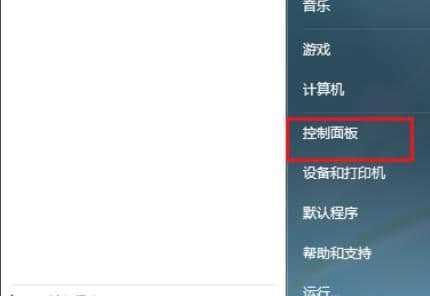
打开控制面板
在开始菜单中点击“控制面板”,即可打开控制面板窗口。
选择用户账户和家庭安全
在控制面板中找到“用户账户和家庭安全”选项,点击进入。
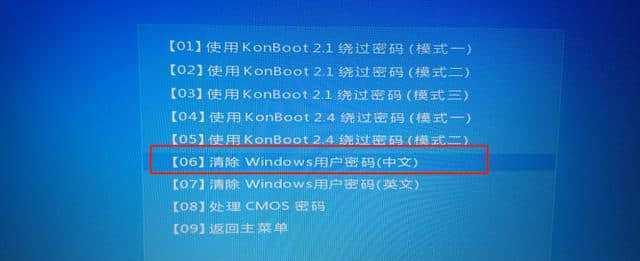
选择用户账户
在“用户账户和家庭安全”窗口中,点击“用户账户”选项。
选择更改账户类型
在用户账户窗口中,找到需要设置开机密码的账户名称,点击该账户名称。
选择创建密码
在账户操作列表中,点击“创建密码”选项。
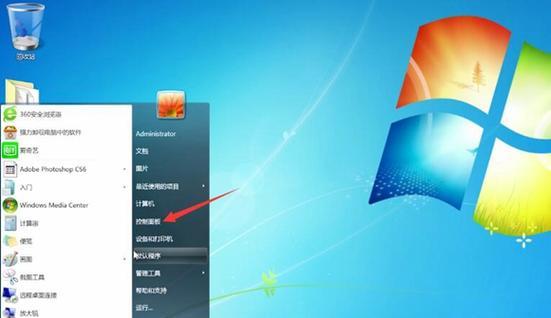
输入密码
在弹出的窗口中,输入您希望设置的密码,然后点击“创建密码”按钮。
确认密码
再次输入您刚刚设置的密码,并点击“确定”按钮。
输入密码提示(可选)
如果您担心忘记密码,可以选择输入密码提示。密码提示将在您忘记密码时提供一定的帮助。
重新启动电脑
设置完密码后,关闭所有窗口,并重新启动您的电脑。
输入开机密码
在电脑重新启动后,会出现一个登录界面,您需要输入您设置的开机密码才能进入操作系统。
尝试登录
输入正确的密码后,系统会验证密码的准确性,并允许您登录系统。
密码管理
如果您需要修改或删除密码,可以回到控制面板中的用户账户选项进行操作。
注意事项
请确保您设置的密码足够强大,包含字母、数字和特殊字符,并且不要将密码告诉他人。
定期更改密码
为了进一步保护电脑安全,建议定期更改密码,避免长时间使用同一个密码。
通过上述简单的步骤,您可以轻松在Win7中设置电脑开机密码,提高电脑的安全性。请牢记密码,并采取必要的措施保护好您的个人信息。
版权声明:本文内容由互联网用户自发贡献,该文观点仅代表作者本人。本站仅提供信息存储空间服务,不拥有所有权,不承担相关法律责任。如发现本站有涉嫌抄袭侵权/违法违规的内容, 请发送邮件至 3561739510@qq.com 举报,一经查实,本站将立刻删除。